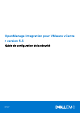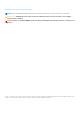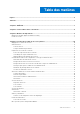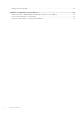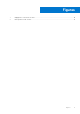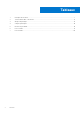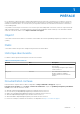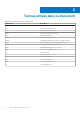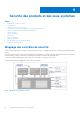OpenManage Integration pour VMware vCente r version 5.3 Guide de configuration de la sécurité Mars 2021 Rév.
Remarques, précautions et avertissements REMARQUE : Une REMARQUE indique des informations importantes qui peuvent vous aider à mieux utiliser votre produit. PRÉCAUTION : ATTENTION vous avertit d’un risque de dommage matériel ou de perte de données et vous indique comment éviter le problème. AVERTISSEMENT : un AVERTISSEMENT signale un risque d’endommagement du matériel, de blessure corporelle, voire de décès. © 2010 - 2021 Dell Inc. ou ses filiales. Tous droits réservés.
Table des matières Figures.......................................................................................................................................... 5 Tableaux........................................................................................................................................ 6 Chapitre 1: PRÉFACE...................................................................................................................... 7 Chapitre 2: Termes utilisés dans ce document..............
Intégrité du code de produit...............................................................................................................................................24 Chapitre 5: Configuration et gestion diverses..................................................................................25 Gestion des licences d’OpenManage Integration pour VMware vCenter (OMIVV).................................................. 25 Protection de l’authenticité et de l’intégrité...................................
Figures 1 Mappage des contrôles de sécurité......................................................................................................................... 10 2 Message d'erreur de sécurité....................................................................................................................................
Tableaux 6 1 Historique des révisions............................................................................................................................................... 7 2 Termes utilisés dans ce document.............................................................................................................................8 3 Groupes de privilèges..........................................................................................................................................
1 PRÉFACE En vue d’améliorer sa ligne de produits, Dell EMC publie régulièrement des révisions de son matériel et de ses logiciels. Il se peut que certaines fonctionnalités décrites dans le présent document ne soient pas prises en charge par l’ensemble des versions logicielles ou matérielles actuellement utilisées. Les notes de mise à jour des produits fournissent les toutes dernières informations concernant les fonctionnalités produit.
2 Termes utilisés dans ce document Tableau 2.
3 Modèles de déploiement Vous pouvez déployer OpenManage Integration pour VMware vCenter (OMIVV) en tant qu’OVF dans l’environnement VMware vCenter. Sujets : • • Déploiement de OVF (Open Virtualization Format) Profils de sécurité Déploiement de OVF (Open Virtualization Format) Si vous disposez de l’environnement de machine virtuelle VMware vSphere, le déploiement d’OMIVV en tant qu’OVF (Open Virtualization Format) est recommandé.
4 Sécurité des produits et des sous-systèmes Sujets : • • • • • • • • • • • • Mappage des contrôles de sécurité Authentification Paramètres de sécurité de connexion Considérations relatives à la configuration et aux types d’authentification Gestion des utilisateurs et des informations d’identification Sécurité du réseau Sécurité des données Chiffrement Audit et journalisation Facilité de maintenance Mise à jour du système d’exploitation OMIVV Intégrité du code de produit Mappage des contrôles de sécurité
Authentification Contrôle d'accès Les paramètres de contrôle d’accès protègent les ressources contre tout accès non autorisé. Les pages du plug-in OMIVV sont accessibles aux utilisateurs VMware vCenter disposant des rôles et privilèges appropriés configurés dans VMware vCenter. L’accès à la console d’administration OMIVV et aux API RESTful est accordé au compte administrateur de l’appliance OMIVV.
Verrouillage du compte d’utilisateur local Après 6 échecs de connexion consécutifs au compte d’utilisateur local, OMIVV interdit temporairement l’accès à l’utilisateur pendant une période d’une minute. Délai d’expiration automatique de la session Délai d’expiration de la session d’un navigateur inactif Par défaut, après 15 minutes d’inactivité, la session OMIVV expire et vous êtes automatiquement déconnecté.
b. Dans la zone Description, saisissez une description (facultatif). 4. Sous Compte d’utilisateur vCenter, procédez comme suit : a. Dans la case Nom d’utilisateur vCenter, saisissez le nom d’utilisateur de l’administrateur ou un nom d’utilisateur nonadministrateur disposant des privilèges requis. b. Dans la zone Mot de passe, saisissez le mot de passe. c. Dans la zone Vérifier le mot de passe, saisissez à nouveau le mot de passe. d. Cochez la case Enregistrer vSphere Lifecycle Manager.
Résultats Un utilisateur non administrateur disposant des privilèges requis peut désormais utiliser les fonctionnalités OMIVV avec des hôtes Dell EMC.
REMARQUE : Si un serveur vCenter est enregistré à l’aide d’un utilisateur non administrateur pour accéder à des fonctionnalités OMIVV, l’utilisateur non-administrateur doit disposer des privilèges Dell. Pour en savoir plus sur l'affectation de privilèges Dell, voir Attribution de privilèges Dell à un rôle existant , page 15.
sécurité s'affiche et vous demande une session valide. Cette action empêche également l'utilisateur de cliquer sur une URL malveillante susceptible d'attaquer la session de la console d'administration. Figure 2.
○ ○ ○ ○ ○ ● ● ● ● ● ● Restaurer les alertes par défaut sur la page Paramètres d’événement. Vérifier l'état DRS sur les clusters lors de la configuration des paramètres d'alertes / événements. Redémarrer l'hôte après l'exécution de mise à jour ou de toute autre action de configuration Surveiller l'état / le progrès des tâches vCenter Créer des tâches vCenter ; par exemple, la tâche de mise à jour de firmware, la tâche de configuration hôte, et la tâche d’inventaire.
Comptes préchargés Le tableau suivant donne une description des comptes préchargés OMIVV : Tableau 4. Comptes préchargés Compte d’utilisateur Description Administrateur OpenManage Integration pour VMware vCenter Utilisateur par défaut de l’administration de l’application Web OMIVV. Utilisateur en lecture seule. OMIVV fournit un seul compte d’utilisateur local en lecture seule par défaut. L’administrateur peut uniquement se connecter à OMIVV à l’aide de la console distante de la machine virtuelle.
Étapes 1. Ouvrez la console Web OMIVV. 2. Dans l’utilitaire Configuration de l’appliance virtuelle OpenManage Integration pour VMware vCenter, cliquez sur Modifier le mot de passe Admin. Suivez les instructions à l’écran pour définir le mot de passe. 3. Dans la zone de texte Mot de passe actuel, saisissez le mot de passe administrateur actuel. 4. Saisissez le nouveau mot de passe dans la zone de texte Nouveau mot de passe. 5.
Tableau 6.
Chiffrement OMIVV utilise le chiffrement pour les composants suivants : ● Contrôle d'accès ● Authentification ● Signatures numériques Gestion des certificats OMIVV utilise des certificats pour l’accès HTTP sécurisé (HTTPS). Par défaut, OMIVV installe et utilise le certificat autosigné pour les transactions sécurisées HTTPS. Pour renforcer la sécurité, il est recommandé d’utiliser les certificats d’autorité de certification (AC) signés ou personnalisés.
2. Si vous poursuivez la demande, dans la boîte de dialogue GÉNÉRER UNE REQUÊTE DE SIGNATURE DE CERTIFICAT, saisissez les informations concernant le nom commun, le nom de l’organisation, la localité, l’État, le pays, l’adresse e-mail et le nom alternatif de l’objet (SAN), puis cliquez sur Continuer. REMARQUE : OMIVV ne prend pas en charge les valeurs multiples pour SAN. 3. Cliquez sur Télécharger, puis sauvegardez la CSR résultant dans un emplacement accessible.
vCenter, reportez-vous aux journaux d’audit vCenter. Pour les API RESTful, le client doit être en mesure de gérer la journalisation des audits. Création et téléchargement d’un lot de dépannage À propos de cette tâche Le lot de dépannage contient des informations de connexion à l’appliance virtuelle OpenManage Integration qui peuvent être utilisées pour vous aider à résoudre des problèmes ou être envoyées au support technique. OMIVV ne consigne pas les données sensibles de l’utilisateur. Étapes 1.
Mise à jour du système d’exploitation OMIVV Régulièrement, des correctifs de sécurité et autres sont publiés pour le système d’exploitation OMIVV. Ces correctifs doivent être installés sur des déploiements OVF existants d’OMIVV à l’aide d’un package de mise à jour RPM. Si possible, il est fortement recommandé d’installer ces correctifs de sécurité et autres sur le serveur OMIVV à l’aide de la mise à jour RPM. Intégrité du code de produit Le programme d’installation du logiciel OMIVV est signé par Dell.
5 Configuration et gestion diverses Sujets : • • • Gestion des licences d’OpenManage Integration pour VMware vCenter (OMIVV) Protection de l’authenticité et de l’intégrité Gestion des sauvegardes et restaurations dans OMIVV Gestion des licences d’OpenManage Integration pour VMware vCenter (OMIVV) OMIVV possède deux types de licences : ● Licence d'évaluation : lorsque l'appliance OMIVV est mise sous tension pour la première fois, une licence d'évaluation est installée automatiquement.
Protection de l’authenticité et de l’intégrité Pour garantir l’intégrité du produit, les composants d’installation et de mise à jour d’OMIVV sont signés. Pour garantir l’intégrité des communications, il est recommandé d’utiliser un certificat signé par une autorité de certification. Gestion des sauvegardes et restaurations dans OMIVV Pour protéger OMIVV d’un scénario de reprise après sinistre, il est recommandé d’effectuer des sauvegardes d’OMIVV.